
Computer-Tastaturen sind alle hübsch ähnlich, aber ChromeBooks brechen die Form. Anstelle der typischen Funktionstasten gibt es eine Schlüsselzeile für bestimmte Chrome-Betriebssystemfunktionen. Die Funktionstasten sind jedoch noch vorhanden, wenn Sie wissen, wohin Sie suchen können.
Das Bild unten zeigt die oberste Schlüsselreihe auf einer typischen Chromebook-Tastatur. Es kann nicht so aussehen, aber es gibt in dieser Reihe versteckte Funktionstasten. Die Tasten zwischen ESC und POWER / LOCK doppelt so wie F1 bis F10. Wir zeigen Ihnen, wie Sie sie verwenden.

Es gibt zwei Möglichkeiten, die verborgenen Funktionstasten auf einem Chromebook zu nutzen. Die von Ihnen gewählte Methode hängt davon ab, wie oft Sie die Funktionstasten benötigen. Das erste Verfahren erfordert keine Konfiguration.
Halten Sie einfach den Such- / Launcherschlüssel gedrückt und drücken Sie eine der Tasten in der oberen Zeile. Dies ermöglicht den sekundären Zweck des Schlüssels, der im Falle der oberen Zeile F1, F2, F3 usw. ist usw.

Eine wichtige Sache ist, dass dies nicht funktioniert, wenn Sie es haben Die Funktion des Such- / Launchers geändert . Es muss sich in seinem Standardzustand befinden.
Das zweite Verfahren ist eine dauerhaftere Lösung. Sie können wählen, ob die oberste Reihe immer als Funktionstasten fungiert.
Klicken Sie zuerst auf die Uhr im Regal, um das Schnelleinstellungsfeld aufzurufen. Wählen Sie das Getriebe-Symbol, um das Menü Einstellungen zu öffnen.

Gehen Sie in der Einstellungs-App zum Abschnitt "Geräte".

Wählen Sie nun "Tastatur" aus dem Abschnitt "Gerät".

Blättern Sie ein bisschen nach unten und Sie werden sehen, dass "Top-Zeilen-Schlüssel behandeln als Funktionstasten behandeln". Schalten Sie den Einschalten ein.
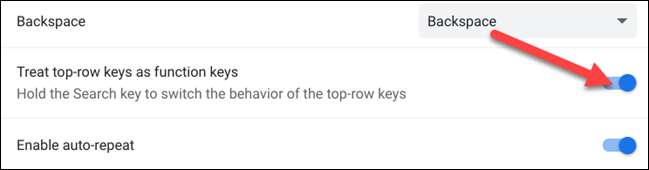
Das ist es. Was wir getan haben, ist, den Zweck der obersten Reihe zu drehen. Die Standardaktionen sind jetzt F1, F2, F3 usw., und Sie können den Such- / Launcher-Schlüssel aufhalten, um die CHROM-OS-Funktionen zu verwenden.
Es ist bedauerlich, dass Chromebook-Tastaturen die Funktionstasten nicht an den oberen Zeilenetiketten anzeigen. Sie müssen lernen, welche Chrom-OS-Symbole mit den Funktionstasten zugeordnet sind. Wenn Sie Funktionstasten viel verwenden, sind dies gute Tricks, um es zu wissen.
VERBUNDEN: So erhalten Sie einen Caps-Sperren-Schlüssel auf Ihrem Chromebook







